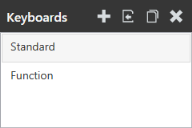Velocity powered by Wavelink
Volet Claviers
Le volet Claviers vous permet d'importer, d'afficher et de modifier des claviers personnalisés dans votre projet. L'importation d'un clavier personnalisé lie uniquement le fichier à votre projet ouvert depuis le projet d'origine. Vous pouvez lier et modifier un même clavier dans plusieurs projets.
Ce volet vous permet de sélectionner un clavier associé à votre projet, puis de le modifier dans le volet Éditeur.
Dans l'angle supérieur droit de ce volet, vous pouvez réaliser les opérations suivantes :
•Nouveau. Ajoute un clavier en tant que modèle dans votre projet. Lorsque vous ajoutez un clavier, vous devez lui attribuer un nom unique. Une fois le nom entré, le système crée un clavier personnalisé sur la base du modèle et affiche son nom dans le volet Claviers.
•Importer. Importe un clavier personnalisé local dans votre projet. Après ajout, ce clavier apparaît dans la liste des claviers associés à votre projet.Si vous changez le nom d'un clavier importé, son nom change dans tous les autres projets qui utilisent ce clavier. Si aucun autre projet ne contient de clavier personnalisé, vous ne pouvez importer aucun clavier.
•Dupliquer. Crée une copie du clavier sélectionné, sous un autre nom. Cette option est recommandée lorsque vous modifiez un clavier personnalisé utilisé dans d'autres projets mais que vous ne voulez pas affecter ces projets.
•Supprimer. Supprime le lien actif avec le clavier dans votre projet. Vous pouvez également supprimer un clavier de votre projet en utilisant l'option Modifier > Supprimer le clavier. Pour supprimer définitivement un clavier, vous devez accéder à [Dossier Documents de l'utilisateur]\AppData\Local\Velocity Console\KeyboardEditor\Library\KeyboardLibrary.xml, ouvrir le fichier et supprimer tout le texte correspondant à ce clavier, entre les balises <layout></layout> contenant le nom de votre clavier.
Les claviers s'affichent dans l'ordre où ils ont été créés. Lorsque vous exportez un lot de claviers et que vous l'utilisez dans le client Ivanti Terminal Emulation, les utilisateurs peuvent faire glisser l'affichage vers la gauche ou la droite du bout du doigt pour parcourir tous les claviers associés au projet. L'ordre d'affichage des claviers dans le client Velocity repose sur leur ordre dans ce volet.
Pour changer l'ordre de vos claviers, cliquez sur Modifier > Réorganiser les claviers. La boîte de dialogue Réorganiser les claviers s'affiche. Faites glisser le titre du clavier à déplacer dans la liste des claviers. Le nouvel ordre est reflété dans le client Terminal Emulation lorsque les utilisateurs du périphérique font défiler les claviers.
Est-ce que cet article vous a été utile ?
Le sujet était :
Inexact
Incomplet
Pas ce à quoi je m'attendais
Autre
Copyright © 2018, Ivanti. Tous droits réservés.